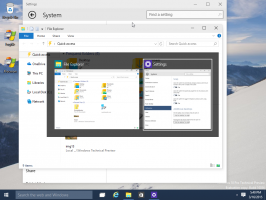Windows 11 Build 23466: Aktivera aktivitetsfältsetiketter, ny filutforskare och mer
Den senaste versionen av Dev-kanal, Windows 11 Build 23466, kommer med massor av dolda funktioner. Med liten ansträngning kan du aktivera uppdelning av knappar i aktivitetsfältet och etiketter, ny filutforskardesign, förslag för att inaktivera aviseringar för utvalda appar, och till och med möjligheten att bli av med chatten app. Medan vissa funktioner har annonserats i den officiella ändringsloggen, rullar Microsoft ut de flesta av dem gradvis. Så det finns en stor chans att de förblir dolda för dig.
Annons
Aktivera dolda funktioner i Windows 11 Build 23466
För att aktivera en önskad funktion, följ dessa enkla steg. Ladda först ner ViVeTool, som är en gratis och öppen källkodshanteringsapplikation. Placera sedan appen på en bekväm plats och utfärda ett kommando för att aktivera funktionen.
Förutsättningar
- Först av allt, ladda ner ViVeTool freeware-appen från GitHub.
- Extrahera filerna från det nedladdade ZIP-arkivet till mappen c:\vivetool.
- Tryck nu Vinna + X och välj Terminal (admin) från menyn.

- I endera PowerShell eller Kommandotolken skriv ett av kommandona nedan.
- Starta om Windows 11 för att tillämpa ändringen.
Sidan Dynamic Lighting (RGB) i Inställningar
Alternativen där kommer att göra det möjligt för användare att modifiera RGB-belysningen på sina kringutrustningar, såsom tangentbord, möss och headset, utan att behöva installera ytterligare programvara. Denna funktion är tillgänglig via Windows Color System, som är integrerat i appen Inställningar.
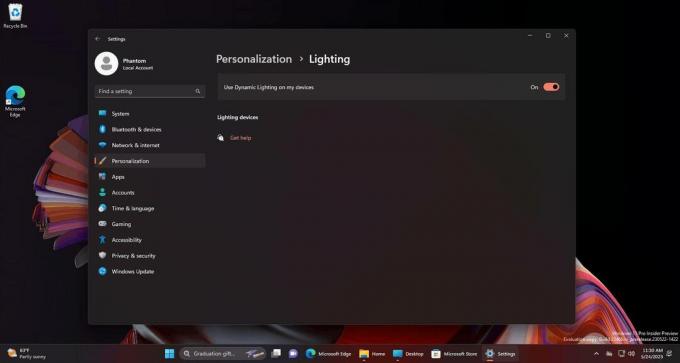
För att aktivera Dynamic RGB Lighting, kör följande kommando:
c:\vivetool\vivetool /enable /id: 35262205
Ångra kommandot:
c:\vivetool\vivetool /reset /id: 35262205
Smarta Snap Assist-layouter
Microsoft arbetar med olika "smarta" behandlingar för snaplayouter. Företaget försöker förbättra tillgängligheten och tillgängligheten för fönsterhantering.
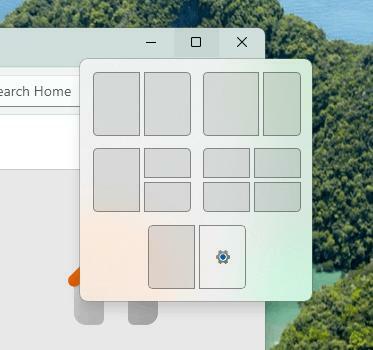
Kör följande kommando i Build 23466 för att aktivera de nya Snap-layouterna:
c:\vivetool\vivetool /enable /id: 42500395
Byta ut /enable med /reset för att få kommandot ångra.
Dagens höjdpunkt i sökrutan i aktivitetsfältet
En intressant förändring finns i Build 23466. Aktivitetsfältets sökruta har nu möjlighet att visa text relaterad till dagens höjdpunkt, istället för att bara visa "Sök". Det här attributet testades i en tidigare version av sökrutan.
För att aktivera funktionen Highlight of the day, kör följande ViVeTool-kommando.
c:\vivetool\vivetool /enable /id: 41950597
På samma sätt har kommandot ångra som återställer standardinställningen vivetool /reset /id: 41950597.
Uppdelning av aktivitetsfältet (kombinera aldrig) och etiketter
Om knappgrupperingsfunktionen i aktivitetsfältet är avstängd, kommer individuella knappar att visas i aktivitetsfältet för varje öppet fönster. Tillsammans med programikonen kommer namnet på varje fönster också att visas för att hjälpa användare att känna igen och växla mellan flera öppna fönster.

För att aktivera alternativet kombinera aldrig och textetiketter för knapparna i aktivitetsfältet, kör följande kommando.
c:\vivetool\vivetool /enable /id: 29785186
Ångra-kommandot är c:\vivetool\vivetool /återställ /id: 29785186
Ny design för File Explorer
Filutforskaren-appen i build 23466 kommer med det uppdaterade adressfältet, sökrutan och flyttade åtgärdsknappar.
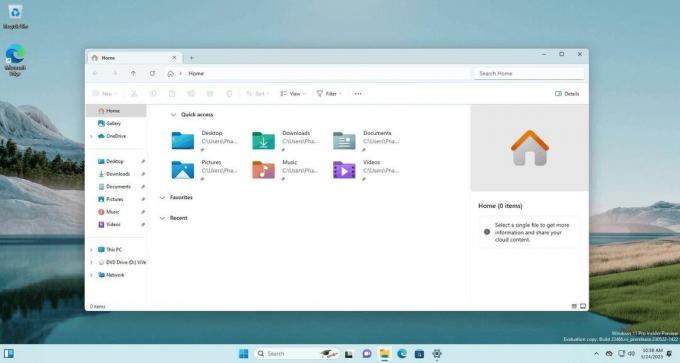
Allt är dolt som standard, men du kan använda följande kommando för att aktivera det.
c:\vivetool\vivetool /enable /id: 40950262
Aviseringsförslag
Windows 11 har introducerat en funktion som hjälper till att minska distraktionen som orsakas av aviseringar när du arbetar. Den kan nu identifiera om en användare är engagerad i aviseringar från särskilda appar. Om inte, kommer systemet att föreslå att du inaktiverar popup-aviseringar för dessa appar. Användare kan dock fortfarande se aviseringar i meddelandecentret.

Följande ViVeTool-kommando aktiverar den här funktionen:
c:\vivetool\vivetool /enable /id: 23214784,41967741
Kommandot för att återställa standardinställningarna i din Windows 11 är som följer.
c:\vivetool\vivetool /återställ /id: 23214784,41967741
Borttagning av Teams aktivitetsfältsknapp
Den senaste versionen, 23466, innehåller en ny funktion som heter RemoveChat (43088148). Den här funktionen eliminerar chattalternativet för Teams for Consumers som visas i aktivitetsfältet i Windows 11.
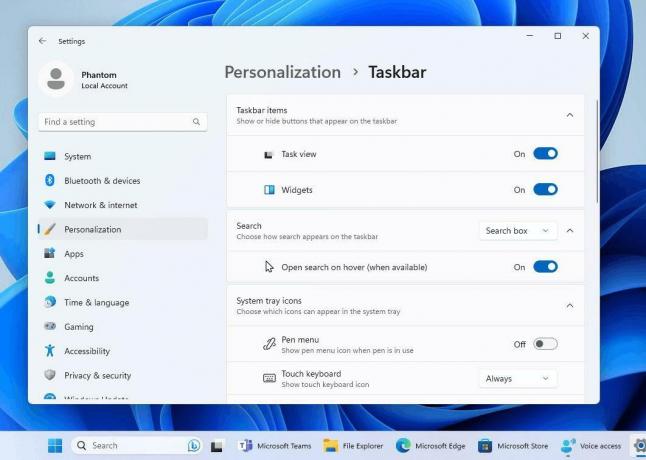
Kör följande kommando för att ta bort Chat-knappen och dess inställningar:
c:\vivetool\vivetool /enable /id: 44520430
Windows kan lägga till en konsument Teams-genväg till aktivitetsfältet som en ersättning, så försöken att marknadsföra Teams överges inte helt. Icke desto mindre verkar det som om direkt integration i skalet har avbrutits.
Ångra kommando: c:\vivetool\vivetool /reset /id: 44520430
Öppna Sök när du håller muspekaren över dess aktivitetsfältsikon
Windows 11 Build 23466 gör det möjligt att öppna Open Search när du håller muspekaren över dess aktivitetsfältsikon. Sökning öppnas endast när du håller muspekaren över den markerade bilden. Microsoft anser att denna interaktionsmodell är bekvämare. Användare kan inaktivera den här funktionen genom att högerklicka på aktivitetsfältet, välja "Inställningar för aktivitetsfältet" och välja önskat läge för Sök.
Du kan aktivera den nya sökfunktionen i aktivitetsfältet med följande kommando.
c:\vivetool\vivetool /enable /id: 43572692
Så här fungerar det.
Ny emoji
Bygg 23466, har nu gett komplett stöd för den senaste Emoji 15.0. De flesta applikationer visar dessa emojis som standard, men för att komma åt dem via emojiväljaren måste användare aktivera ett speciellt alternativ med ViVeTool kommando:
c:\vivetool\vivetool /enable /id: 40213648
Byt ut för att ångra ändringen /enable med /reset.
Bonus: Ny Spotlight-animation
Den senaste Desktop Spotlight-upplevelsen har en cool animation när du byter från en bild till en annan, vilket är tillgängligt i Windows 11 Build 23466. Användare behöver inte aktivera ett ytterligare ID med ViVeTool; de kräver bara det nya Spotlight-gränssnittet.
Det är värt att notera att några av dessa funktioner tillkännagavs officiellt vid Build 2023-evenemanget. Kolla in viktiga Build 2023-meddelanden.
Tack vare PhantomOcean 3, Albacore och Xeno för att dela tricken.
Om du gillar den här artikeln, vänligen dela den med knapparna nedan. Det kommer inte att ta mycket från dig, men det kommer att hjälpa oss att växa. Tack för ditt stöd!
Annons